
Harry James
0
4522
242
Ønsker du at komme i gang med Gmail? Googles gratis posttjeneste er en favorit takket være dens generøse opbevaring, blokerende spams spam og alle slags strømbrugerfunktioner.
Hvis du er nybegynder, skal du her oprette en Gmail-konto, ændre din adgangskode og slette gamle meddelelser, som du ikke har brug for. For endnu flere tip, se vores ultimative guide til Gmail Begyndervejledning til Gmail Begyndervejledningen til Gmail Du har muligvis allerede en Gmail-konto. Eller overvejer du at tilmelde dig en. Denne guide har alt hvad du har brug for for at få mest muligt ud af den skinnende nye Gmail-konto. .
Sådan opretter du en Gmail-konto
- Besøg siden med oprettelse af Google-konto.
- Du skal angive dit for- og efternavn.
- Opret en ny [email protected]. Dette skal være mindst seks tegn, og du kan ikke bruge en adresse, der tilhører en anden.
- Indstil en stærk adgangskode.
- Tilføj din fødselsdag, køn, mobiltelefon, placering og en nuværende e-mail-adresse (til nødsituationer i gendannelse af konti).
- Klik Næste skridt når du er færdig. Google beder dig muligvis om at bekræfte din alternative e-mail-adresse eller mobilnummer. Når du har fuldført dette, ser du din nye Gmail-indbakke.
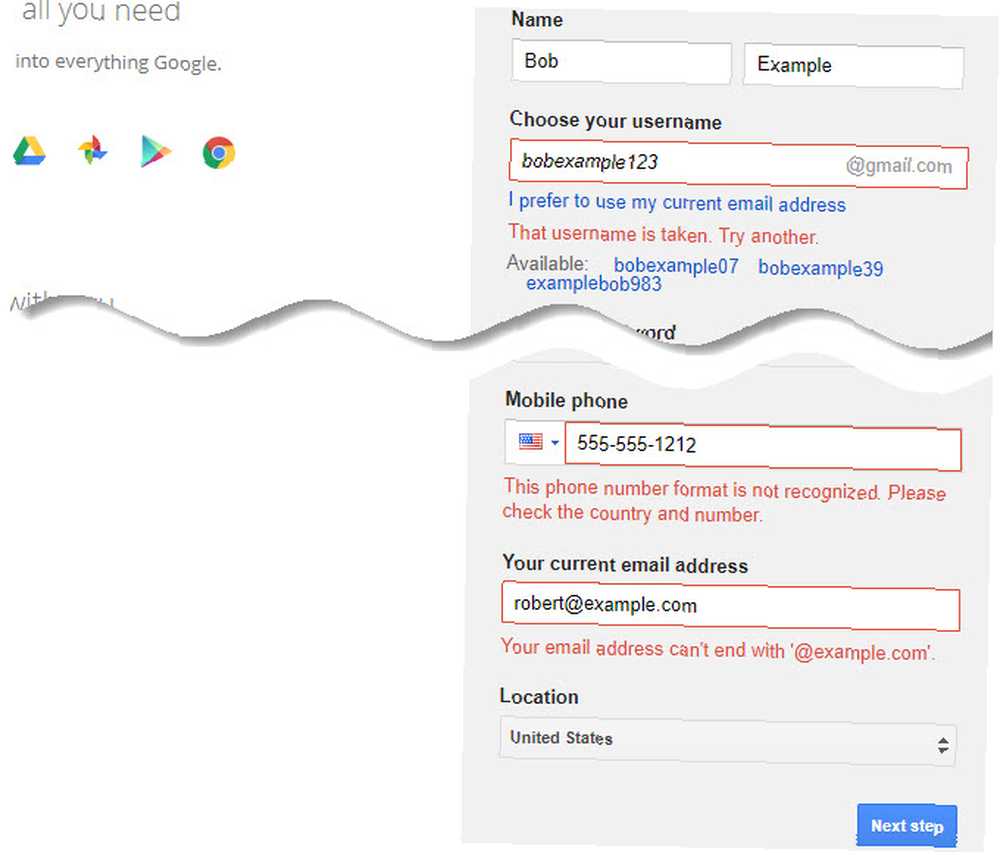
Sådan ændres din Gmail-adgangskode
- Log ind på Gmail, og besøg din indbakke.
- Klik på tandhjulsikonet i øverste højre hjørne, og vælg Indstillinger.
- Vælg Konti og import fanen, og klik derefter på Skift kodeord.
- Bekræft din nuværende adgangskode, så giver Gmail dig mulighed for at indstille en ny. Sørg for, at du bruger en solid adgangskode Sådan opretter du en stærk adgangskode, som du ikke vil glemme, hvordan du opretter en stærk adgangskode, som du ikke vil glemme Ved du hvordan man opretter og husker en god adgangskode? Her er nogle tip og tricks til at opretholde stærke, separate adgangskoder til alle dine online konti. så din konto forbliver sikker.
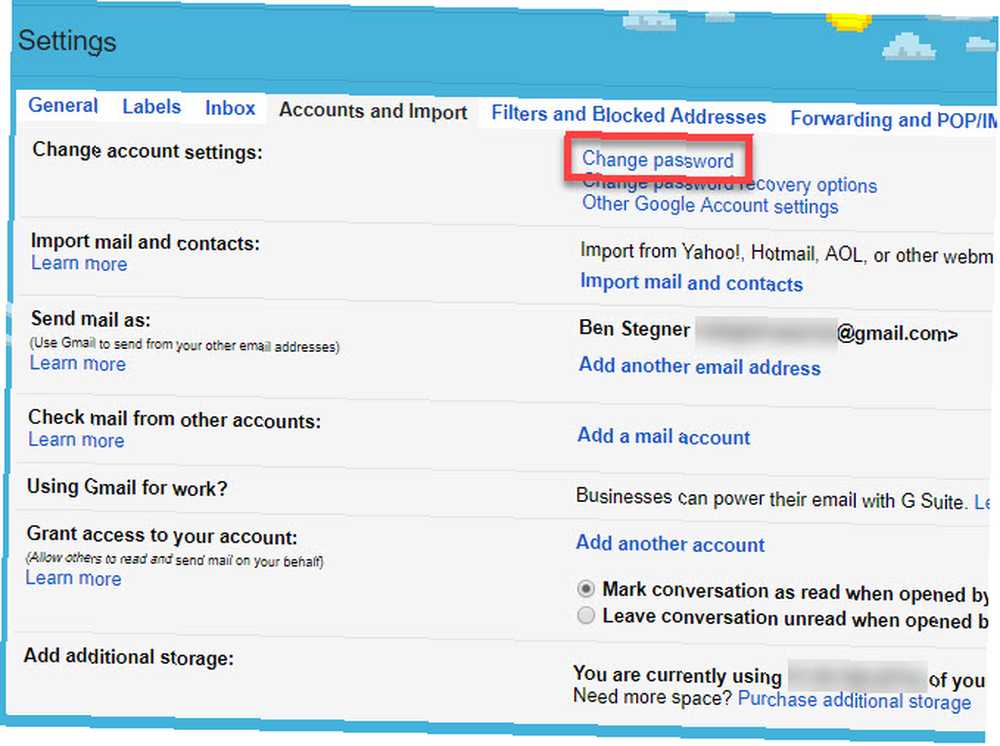
Sådan slettes e-mails i Gmail
- Vælg en meddelelse i din indbakke.
- Klik på rullemenuen i højre side af e-mailen og vælg Slet denne meddelelse.
- Hvis du vil slette mange meddelelser på én gang, skal du markere afkrydsningsfelterne ud for hver e-mail, du vil slette. Når du har kontrolleret dem alle, skal du klikke på papirkurvikonet over din indbakke for at slette dem.
- Besøg Affald fanen på venstre sidefelt for at se dine slettede meddelelser. Klik Tøm papirkurven nu at permanent slette dem alle, hvilket Gmail også gør automatisk efter 30 dage.
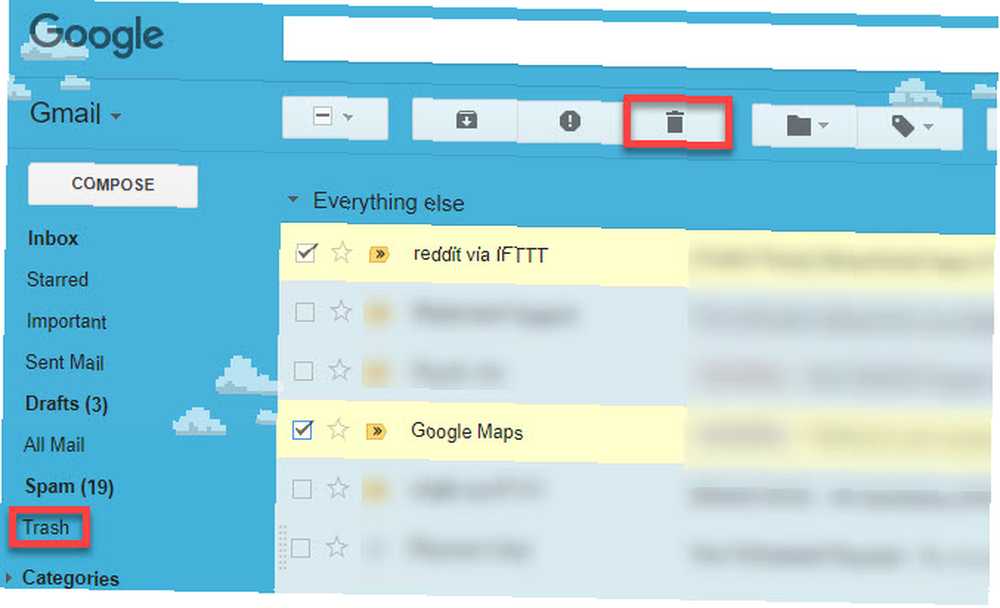
For mange flere tip, se vores strømbrugervejledning til Gmail Power-brugervejledningen til Gmail Power-brugervejledningen til Gmail Denne gratis Gmail-guide er til dem af jer, der allerede bruger Gmail som en e-mail-klient og ønsker at drage maksimal fordel af dets mange produktivitetsfunktioner. .
Bruger du Gmail? Hjalp disse begynderinstruktioner dig? Fortæl os ned i kommentarerne!
Billedkredit: alexey_boldin / Depositphotos











